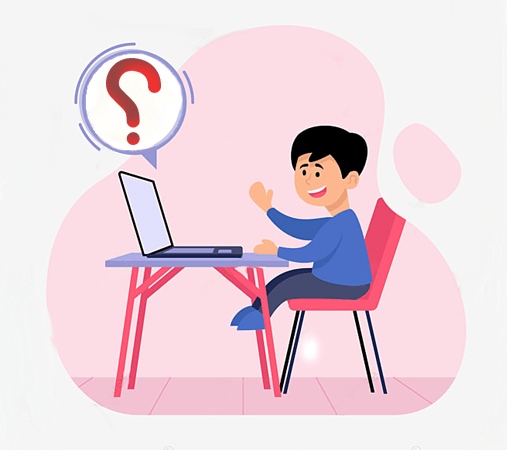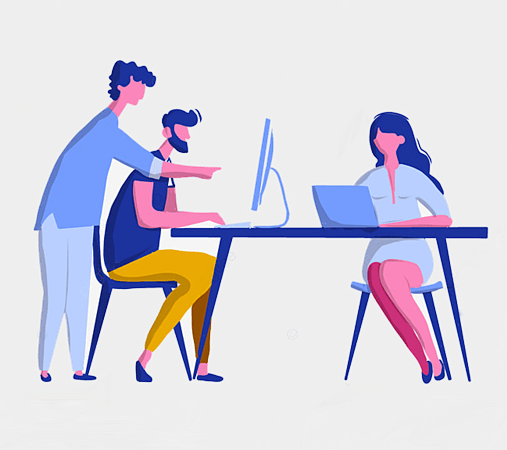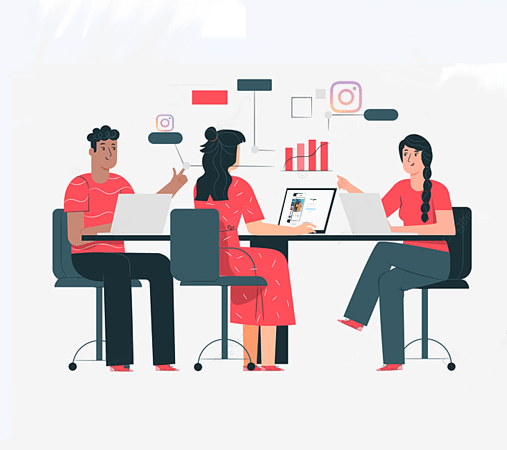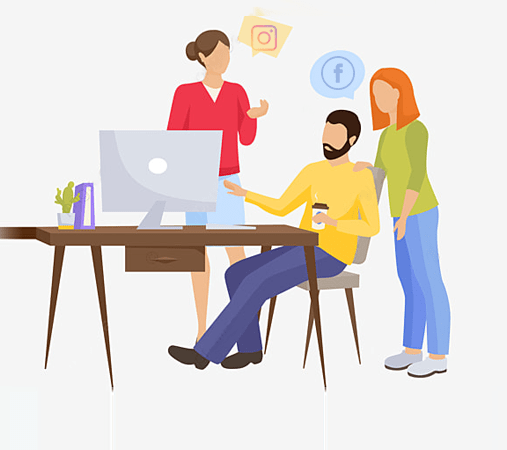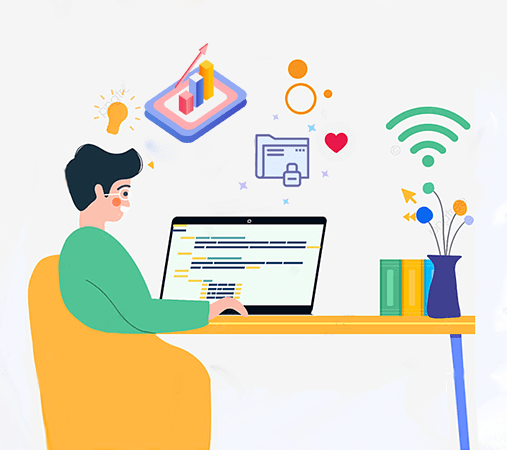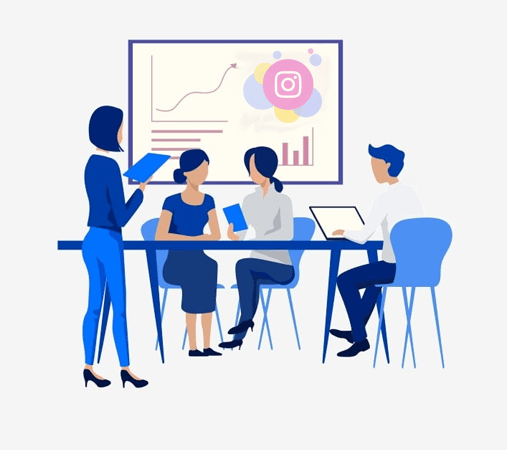آموزش تصویری فعال کردن تایید هویت دو مرحله ای اینستاگرام
به صورت گام به گام و تصویری تایید دو مرحله ای اینستاگرام و یا همان Two Factor Authentication را آموزش ببینید
یکی از راه هایی که برای افزایش امنیت حساب کاربری خود لازم دارید فعال کردن تایید هویت دو مرحله ای اینستاگرام است، با فعال کردن این قابلیت مهم، که اخیرا اینستاگرام آن را به سایت و برنامه خود اضافه کرده، به محض اینکه خودتان و یا کسی بخواهد وارد پیج اینستاگرامتان شود لازم است کد ارسال شده به شماره موبایلتان را وارد کند
میتوان به این نتیجه رسید که حتی اگر کسی نام پیج و رمزتان را داشته باشد باز هم قادر نیست وارد پیجتان شود و آن را هک کند (در پرانتز باید به شما بگویم این قابلیت به تنهایی نمی تواند امنیت حساب کاربری اینستاگرام شما را تا صد در صد تضمین کند ولی می توان گفت ۵۰ درصد امنیت پیج اینستاگرامتان به فعال کردن تایید دو مرحله ای اینستاگرام بستگی دارد)
پس در ادامه با سامانه الناز همراه شوید تا به صورت گام به گام و اصولی به صورت کامل آموزش فعال کردن تایید هویت دو مرحله ای اینستاگرام را یاد بگیرید، لازم به ذکر است این آموزش به صورت اختصاصی نوشته شده و یکی از کامل ترین آموزش هایی ست که همانند آن را هیچ کجای ایننترنت نخواهید دید؛ قابلیت تایید هویت دو مرحله ای تقریبا مانند رمز پویا و یا رمز یکبار مصرف بانک ها می باشد /.
از کجا شروع کنیم ؟
برای شروع وارد اکانت اینستاگرامتان شوید و سپس مانند تصویر زیر بر روی سه خط بالا کلیک کنید(شماره 1)
در مرحله بعد بر روی Settings بزنید تا وارد تنظیمات اینستاگرام شوید (شماره ۲)

آموزش تایید دو مرحله ای اینستاگرام
حالا برای ورود به تنظیمات امنیتی اینستاگرام Security را انتخاب کنید (تصویر زیر)

تایید دو مرحله ای
سپس مطابق تصویر زیر با انتخاب گزینه Two-Factor Authentication وارد تنظیمات تایید هویت دو مرحله ای اینستاگرام شوید

تایید دو مرحله ای
از اینجا به بعد را با دقت دنبال کنید، برای اینکه بخواهید تایید هویت دو مرحله ای اینستاگرام را فعال کنید باید مثل تصویر زیر بر روی دکمه روبروی Text Messags کلیک کنید تا گزینه روبروی آن فعال شود( توجه کنید قابلیت Text Message برای شما کد را پیامک می کند, اگر می خواهید کدها را از طریق برنامه دریافت کنید لازم است Authentication App را فعال نمائید که ما آموزش آن را در یک مقاله جداگانه قرار داده ایم)
در این بخش در صورتی که قبلا در پیج خودتان شماره موبایل وارد نکرده باشید صفحه ای برای شما نمایش داده می شود که لازم است شماره موبایل خودتان را وارد نمائید ولی اگر قبلا از طریق بخش Edit Profile شماره موبایل وارد کرده باشید نیاز به انجام این کار نیست

آموزش تایید دو مرحله ای
حالا مطابق تصویر زیر یک کد برای شما پیامک می شود که باید آن را در کادر شماره ۱ وارد کنید (ممکن است یکی دو دقیقه ای طول بکشد تا کد را دریافت کنید پس صبور باشید)
بعد از وارد کردن کد برای رفتن به مرحله بعد بر روی Next بزنید (تصویر زیر -شماره۲)
نکته ۱: در صورتی که بعد از گذشت چند دقیقه کد را دریافت نکردید می توانید با زدن گزینه Resend Code درخواست جدیدی برای دریافت کد بدهید(تصویر زیر- شماره3)؛ اما قبل از ارسال این درخواست به چند راهنمای زیر را توجه کنید
- قبل از اینکه بخواهید مجدد درخواست کد ارسال کنید از فعال بودن قابلیت دریافت پیامک تبلیغاتی در گوشی خودتان مطمئن شوید
- ممکن است حجم پیامک های گوشی شما زیاد باشد لذا قبل از ارسال درخواست جدید ببینید اگر تعداد پیامک های شما بیش از حد است تعدادی از آنها را حذف کنید و بعد درخواست ارسال نمائید
- ممکن است شماره موبایل خودتان را اشتباه وارد کرده باشید که لازم است طبق راهنمای نکته ۲ در پایین نسبت به تغییر آن اقدام نمائید
اگر همچنان با رعایت موارد فوق موفق به دریافت کد نشدین, سیم کارت خودتان را در یک گوشی ساده بگذارید و بعد از اینکه گوشی و سیم کارت کامل بالا آمد مجدد درخواست کد ارسال کنید
در صورتی که باز هم با مشکل دریافت کد مواجه شدین نگران نباشید کافیست مشکل را به صورت کامل در بخش نظرات همین آموزش بگذارید تا خیلی سریع کمکتان کنیم
نکته ۲: در صورتی که احساس کردید شماره موبایلتان را اشتباه وارد کردید می توانید با زدن گزینه Change Phone Number شماره خودتان را تغییر دهید (تصویر زیر-شماره4)

آموزش تایید دو مرحله ای
کار تمام شد، بر روی Done بزنید (تصویر زیر)

آموزش تایید دو مرحله ای
با زدن دکمه Done و اتمام فعالسازی به صفحه ای مانند تصویر زیر منتقل می شوید که در بخش شماره ۱ شما می توانید کدهای بکاپ تایید هویت دو مرحله ای را مشاهده کنید (مواظب باشید این کدها را به کسی ندهید چون بسیار مهم هستند و در صورتی که کسی نام کاربری و رمز اینستاگرام شما را داشته باشد با داشتن یکی از این کدها می تواند به راحتی از تایید دو مرحله ای پیجتان عبور کند، لذا شما می توانید از این کدها برای ورود خودتان به پیج و صفحه اینستاگرامتان استفاده کنید)
کدهای بکاپ چه زمانی به درد ما می خورد؟
ممکن است یک زمانی می خواهید وارد اکانت شوید ولی پیامک کد تایید هویت دو مرحله ای برای شما ارسال نمی شود در این لحظه داشتن کدهای بکاپ خیلی لازم و ضروری است
نکته : در صورتی که از اکانت اینستاگرامتان برای مدت زمان طولانی بر روی گوشی خودتان استفاده کنید، با هر بار خروج و ورود مجدد, اینستاگرام از شما کد درخواست نمی کند, چون برنامه دستگاه شما را شناسایی گرده و آن را مجاز تلقی خواهد کرد, و می داند شما صاحب اصلی آن پیج هستید برای همین هر بار از شما کد درخواست نمی کند, ولی در صورتی که از دستگاهی دیگر (مثلا گوشی و یا کامپیوتری دیگر) بخواهید وارد پیج اینستاگرامتان شوید کد درخواست می شود، همچنین در صورتی که گوشی خودتان را حالت تنظیمات کارخانه بزنید برای ورود مجدد لازم است کد تایید دو مرحله ای را وارد نمائید

تایید دو مرحله ای
با زدن گزینه Screenshot (تصویر بالا-شماره2) یک عکس از صفحه، در گوشی شما ذخیره می شود که می توانید آن را در گالری گوشی خودتان مشاهده کنید (با این کار دیگر نیازی به یادداشت کردن کدها ندارید فقط باید مواظب باشید عکس به دست کسی نیفتد)
با زدن گزینه Get New Codes در تصویر بالا، تمام کدهای بکاپ تغییر خواهند کرد، این کار زمانی بدرد شما می خورد که احساس کردید کدهای قبلی لو رفته و به دست دیگران افتاده است، در این حالت با زدن این گزینه خیلی سریع تمام کدها تغییر می کنند (کدهای قبلی باطل و غیر قابل استفاده می شوند)
حالا دکمه برگشت را بزنید و برگردید تا صفحه پیشخوان تایید هویت دو مرحله ای برایتان ظاهر شود (تصویر زیر)

تایید دو مرحله ای
مطابق تصویر فوق در بخش شماره ۱ اگر تیک آبی فعال بود یعنی اینکه تایید هویت دو مرحله ای اینستاگرام شما بدون هیچ مشکلی فعال است و همچنین می توانید در زیر متن Text Messags چهار رقم آخر شماره موبایل خودتان را مشاهده نمائید
با انتخاب گزینه Recovery codes (تصویر بالا – شماره ۲) شما می توانید کدهای بکاپ خودتان را مشاهده کنید
با استفاده از گزینه Authentication App می توانید کدهای بکاپ لحظه ای را به صورت نرم افزار نصبی در گوشی خودتان داشته باشید(دقیقا مانند نرم افزارهای تولید رمز پویای بانک ها), اگر احساس می کنید که یادداشت کردن کد بکاپ برایتان مشکل است پیشنهاد می کنیم از این نرم افزار جالب برای دریافت کدهای تایید هویت دو مرحله ای اینستاگرامتان استفاده کنید, برای استفاده و فعال کردن این قابلیت, آموزش فعالسازی Authentication App اینستاگرام را مشاهده کنید
همچنین شما می توانید هر دو قابلیت Text Messags و Authentication App را با هم فعال کنید (قابلیت اول به شما امکان ارسال کد بکاپ از طریق پیامک را فراهم می کند و قابلیت دوم کدها را در یک نرم افزار مخصوص, به شما نمایش می دهد)
از اینکه وقت گرانبهای خودتان را برای مطالعه این آموزش مفید گذاشتید از شما بینهایت سپاسگزاریم ….
منبع : سامانه الناز